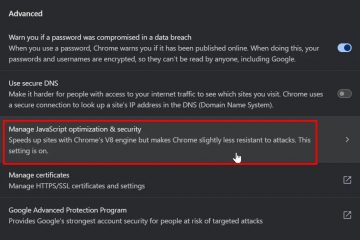靜音使會議保持清潔,並安靜。大多數混亂來自將麥克風靜音(您的音頻)與聊天/頻道靜音(通知)混合在一起。下面的修復程序涵蓋了這兩種方法,加上組織者如何使其他人靜音。
在開始
之前,您需要團隊桌面應用程序或Web應用程序才能進行完整控制;移動設備具有類似的選項。 在會議上,只有組織者和演示者才能使其他人靜音。 快捷方式亮點: ctrl+Shift+M (Windows)或 CMD+Shift+M (MAC)切換靜音; ctrl+Space 當您靜音時會推動談話。
1)靜音或取消靜音您的麥克風(桌面/Web)
加入會議或呼叫。 在會議工具欄上,選擇麥克風切換靜音/取消靜音。 使用快捷方式快速切換: Ctrl+Shift+M (Windows)或 CMD+Shift+Mhift+M (Mac)。
專業提示:已經靜音了嗎?保持 ctrl+Space 暫時說話,然後釋放以返回靜音。
2)與您的麥克風靜音
選擇
選擇 join 在會議上加入。 在預加入屏幕上,將麥克風設置為 Off 。 選擇立即加入。
注意:這會在您安頓下來時防止背景噪音。 (桌面/Web)
在會議中,Open People 。 在參與者旁邊,選擇更多選項(•••)→靜音。 要一次靜音,請選擇靜音all (如果顯示)。
Pro tip: To stop interruptions, open Meeting options and turn off attendees’ ability to unmute (wording may appear as Allow mic for attendees or Allow attendees to unmute).
4) Mute yourself on mobile (iPhone/Android)
Join the meeting. 點擊呼叫控件上的麥克風以切換靜音/取消靜音。 使用預加入屏幕在需要時開始靜音。
5)靜音聊天(關閉通知)
桌面/web
右鍵單擊 chat 中的聊天。 選擇靜音。 為了重新啟用,右鍵單擊→取消靜音。
移動
在聊天中,按聊天。 點擊靜音→確認。
為什麼要使用它:您仍然會收到消息,但沒有警報。
6)靜音通道(關閉通知)
轉到通道。 選擇更多選項(•••)→通道通知。 選擇 OFF 或僅自定義提及。
移動
打開通道→更多選項(•••)。 點擊通道通知→將設置為 OFF 或自定義。
7)呈現
將狀態設置為時,請不要從個人資料菜單中設置狀態以抑制大多數通知。 考慮打開Windows focus 或您的設備在屏幕共享之前不要打擾。